
BEDIENUNGSANLEITUNG
Smart TV Aktualisierung
Bitte lesen Sie dieses Handbuch vor der Bedienung des Gerätes sorgfältig durch und bewahren Sie es zum späteren Nachschlagen auf.
SP520/SP520N
P/NO : SAC35454707
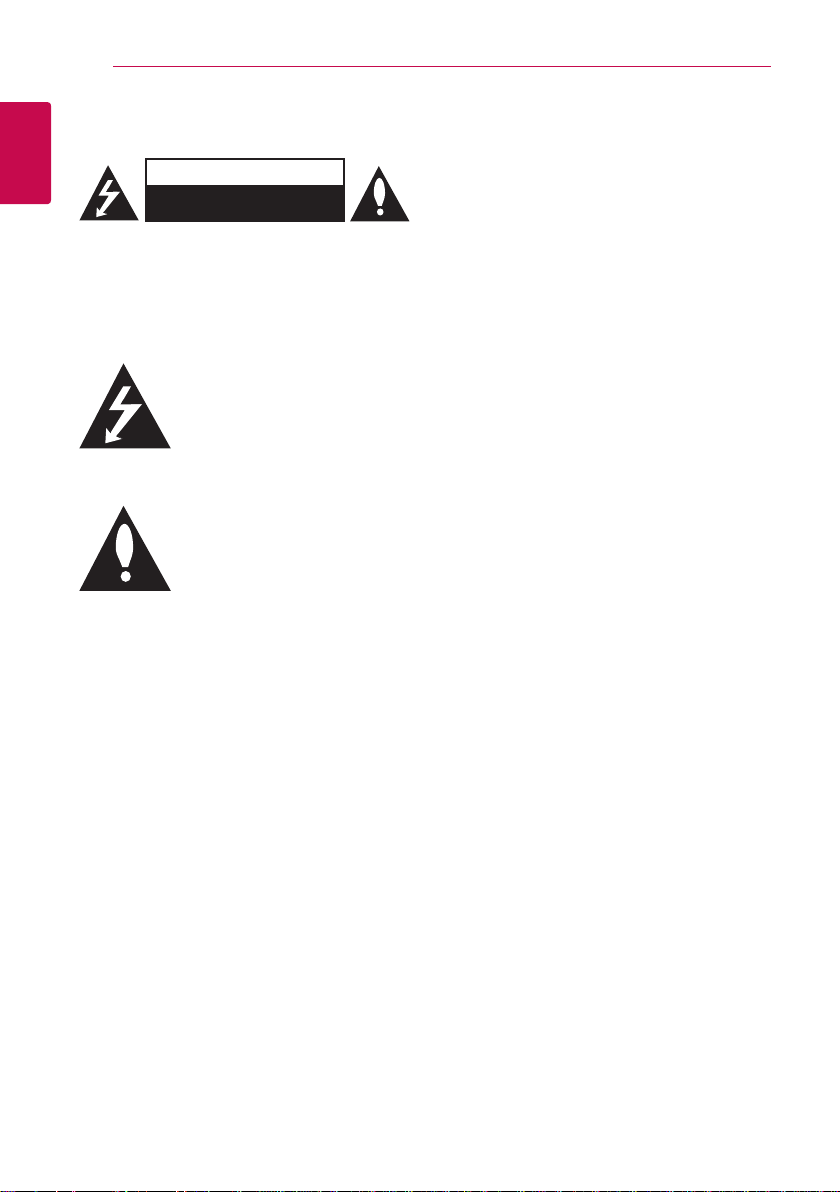
Erste Schritte2
Sicherheitshinweise
1
Erste Schritte
STROMSCHLÄGEN DIE ABDECKUNG (BZW.
RÜCKWAND) NICHT ABNEHMEN. ES BEFINDEN SICH
KEINE VOM BENUTZER ZU WARTENDEN BAUTEILE
IM INNERN. WARTUNGSARBEITEN NUR VON
FACHPERSONAL DURCHFÜHREN LASSEN.
stark sein kann, dass für Personen die Gefahr von
Stromschlägen besteht.
gelieferten Literatur hin.
ACHTUNG: ZUR VERMEIDUNG VON BRÄNDEN
ODER STROMSCHLÄGEN DAS GERÄT NIEMALS
REGEN ODER FEUCHTIGKEIT AUSSETZEN.
ACHTUNG: Das Gerät nicht an einem beengten Ort
einbauen, wie z. B. in einem Bücherregal o.ä.
VORSICHT: Belüftungsönungen dürfen nicht
verdeckt werden. Das Gerät muss gemäß den
Herstellerangaben aufgestellt werden.
Schlitze und Önungen im Gehäuse dienen zur
Belüftung, gewährleisten einen ordnungsgemäßen
Betrieb des Produktes und schützen das Gerät
vor Überhitzung. Die Önungen sollten niemals
verdeckt werden, indem das Produkt auf ein
Bett, ein Sofa, einen Teppich oder eine ähnliche
Oberäche gestellt wird. Dieses Produkt sollte
nicht in einen eingelassenen Bereich, wie z. B.
einem Bücherschrank oder einem Regal, aufgestellt
werden, falls keine ordnungsgemäße Belüftung
gewährleistet werden kann oder falls die Richtlinien
des Herstellers nicht befolgt werden können.
VORSICHT
GEFAHR VON STROMSCHLÄGEN
NICHT ÖFFNEN
ACHTUNG: ZUR VERMEIDUNG VON
Das Blitzsymbol innerhalb eines
gleichseitigen Dreiecks warnt
den Benutzer vor nicht isolierter
gefährlicher Spannung im Innern
des Produktgehäuses, die so
Das Ausrufungszeichen innerhalb
eines gleichseitigen Dreiecks
weist den Benutzer auf wichtige
Anleitungen zu Betrieb und
Wartung in der mit dem Gerät
VORSICHTSHINWEISE zum Netzkabel
Das Netzkabel beim Abziehen immer am
Netzstecker selbst festhalten. Achten Sie beim
Aufstellen des Gerätes darauf, dass der Netzstecker
leicht zugänglich ist.
VORSICHT: Das Gerät sollte keinem Wasser
ausgesetzt werden (Tropf- oder Spritzwasser) und
es sollten keine mit Flüssigkeiten gefüllten Behälter
auf das Gerät gestellt werden, wie z. B. Vasen.
Dieses Gerät besitzt eine tragbare Batterie oder
Akku-Batterie.
Sicherheitshinweise zum Herausnehmen
der Batterie aus dem Gerät: Führen Sie zum
Herausnehmen der alten Batterie bzw. das
Batteriepakets die Einzelschritte zum Einlegen der
Batterie in umgekehrter Reihenfolge durch. Um
eine Gefährdung der Umwelt sowie mögliche
Gesundheitsgefährdungen von Menschen und
Tieren zu vermeiden, sollten Altbatterien in
einen geeigneten Behälter einer Sammelstelle
gegeben werden. Altbatterien niemals zusammen
mit dem Hausmüll entsorgen. Bitte geben Sie
Altbatterien an einer kostenlosen Sammelstelle
für Batterien und Akku-Batterien ab. Die Batterie
keiner extremen Hitze aussetzen, wie z. B. direkte
Sonneneinstrahlung, Feuer o. ä.
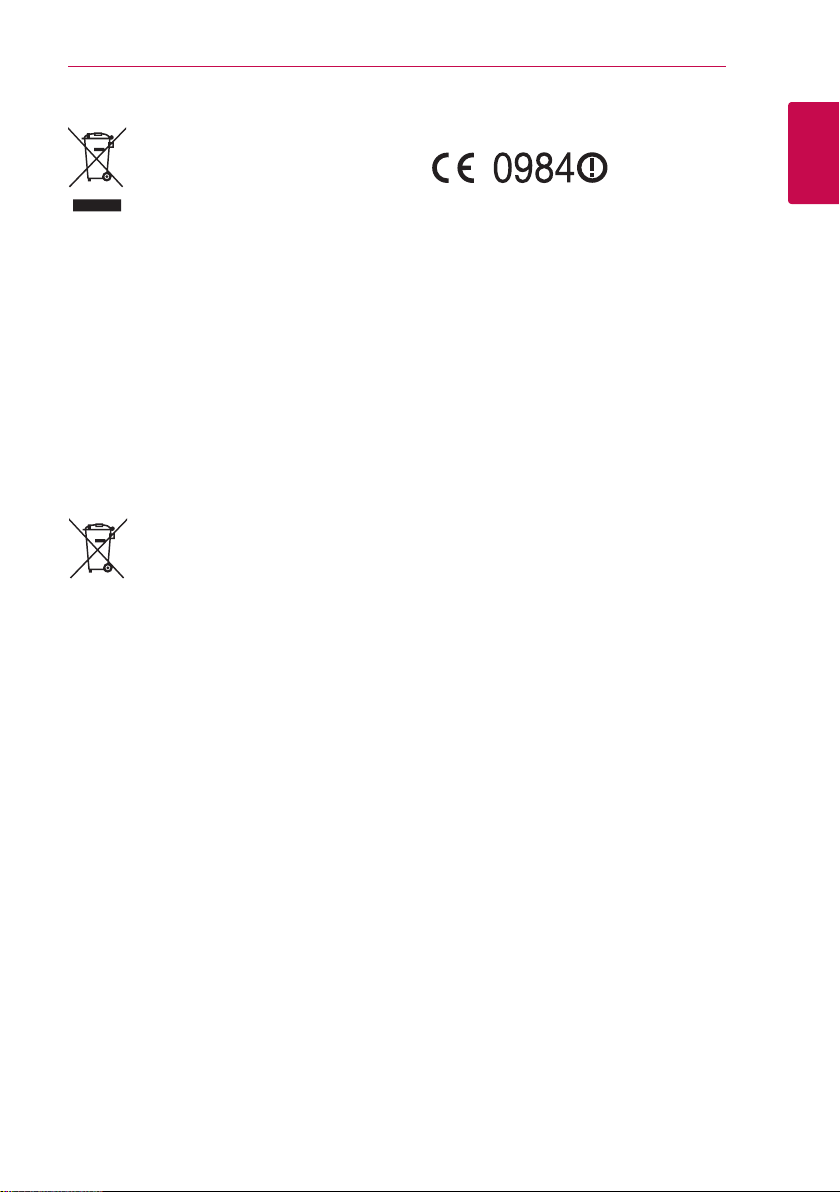
Erste Schritte 3
Entsorgung von Altgeräten
1. Wenn dieses Symbol eines
durchgestrichenen Abfalleimers
auf einem Produkt angebracht
ist, unterliegt dieses Produkt der
europäischen Richtlinie 2002/96/EC.
2. Alle Elektro-und Elektronik-Altgeräte
müssen getrennt vom Hausmüll über
dafür staatlich vorgesehenen Stellen
entsorgt werden.
3. Mit der ordnungsgemäßen Entsorgung
des alten Geräts vermeiden Sie
Umweltschäden und eine Gefährdung
der persönlichen Gesundheit.
4. Weitere Informationen zur Entsorgung
des alten Geräts erhalten Sie
bei der Stadtverwaltung, beim
Entsorgungsamt oder in dem Geschäft,
wo Sie das Produkt erworben haben.
Entsorgung alter Batterien/Akkus
1. Wenn sich dieses Symbol mit
durchgestrichenem Mülleimer auf
den Batterien/Akkus lhres Produkts
befindet, bedeutet das, dass sie die EGRichtlinie 2006/66/EC erfüllen.
2. Dieses Symbol kann mit chmeischen
Symbolen für Quecksilber (HG),
Kadmium (Cd) oder Blei kombiniert
sein, wenn die Batterie mehr als
0,0005% Quecksilber, 0,002% Kadmium
oder 0,004% Blei enthält.
3. Alle Batterien/Akkus sollten getrennt
vom Hausmüll über die ausgewiesenen
Sammelstellen entsorgt werden,
die von staatlichen oder regionalen
Bohörden dazu bestimmt wurden.
4. Die ordnungsgemäße Entsorgung
lhrer alten Batterien/Akkus hilft bei
der Vermeidung möglicher negativer
Folgen für Mensch, Tier und Umwelt.
5. Beim Wunsch nach ausführlicheren
informationen über die Entsorgung
Ihrer alten Batterien/Akkus wenden
Sie sich bitte an lhre Stadt-/oder
Gemeindeverwaltung, die für Sie
zuständige Abfallbehörde oder das
Geschäft, in dem Sie das Produkt
gekauft haben.
Hinweise der Europäischen Union zu
schnurlosen Geräten
Hiermit erklärt LG
Electronics, dass
diese(s) Produkt(e) die
grundlegenden Anforderungen und die sonstigen
Bestimmungen der Richtlinien 1999/5/EC,
2004/108/EC, 2006/95/EC und 2009/125/EC erfüllt/
erfüllen.
Eine Kopie der DoC (Konformitätserklärung)
erhalten Sie unter der folgenden Adresse.
Europäisches Komitee für Normung:
Krijgsman 1, 1186 DM Amstelveen, The Netherlands
yBitte beachten Sie, dass dies KEIN
Ansprechpartner für den Kundendienst ist.
Informationen zu Kundedienstleistungen nden
Sie auf der Garantiekarte oder beim Händler, bei
dem Sie dieses Gerät erworben haben.
Nur in geschlossenen Räumen verwenden.
Erklärung zur HF-Strahlenbelastung
Dieses Gerät sollte in einem Mindestabstand von
20 cm zwischen Sender und Körper aufgestellt und
betrieben werden.
Hinweise zu Urheber- und
Nutzungsrechten
Das Aufnahmegerät darf ausschließlich für legale
Kopien eingesetzt werden. Bringen Sie in Erfahrung,
ob das Kopieren von Inhalten in dem Land, in dem
die Kopie erstellt wird, zulässig ist. Das Kopieren
urheberrechtlich geschützten Materials, wie z. B.
Filme oder Musik, ist nicht zulässig, solange keine
gesetzliche Ausnahmeregelung gültig ist oder das
Einverständnis des Rechteinhabers vorliegt.
1
Erste Schritte
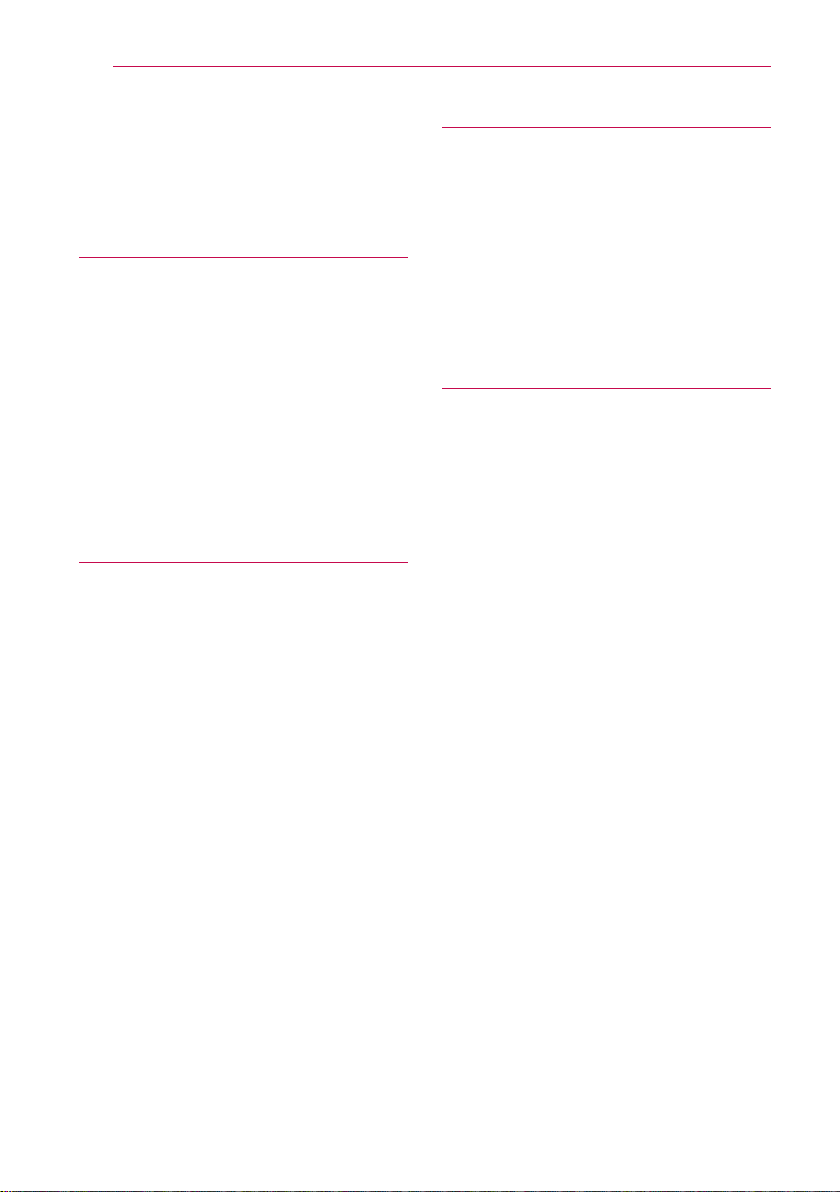
Inhaltsverzeichnis4
Inhaltsverzeichnis
1 Erste Schritte
2 Sicherheitshinweise
6 Einführung
6 – Über das Anzeigesymbol “7”
6 – Dateivoraussetzungen
8 – Über DLNA
8 – Besondere Systemanforderungen
8 – Hinweise zur Kompatibilität
9 Hauptgerät
9 Fernbedienung
2 Verbinden
10 Anschluss des Netzadapters
10 HDMI-Anschluss an den Fernseher
11 – Einstellung der Auflösung
12 Anschluss an einen Verstärker
12 – Anschluss an einen Verstärker über
den HDMI-Ausgang
13 – Anschluss an einen Verstärker über
den Digital-Audioausgang
14 Verbindung mit dem Heimnetzwerk
14 – Kabel-Netzwerkverbindung
15 – Kabel-Netzwerkeinstellungen
16 – Wireless-Netzwerkverbindung
16 – Wireless-Netzwerkeinstellungen
19 Anschluss eines USB-Gerätes
19 – Inhalte auf dem USB-Gerät
wiedergeben
3 Systemeinstellungen
20 Einstellungen
20 – Konfigurationseinstellungen
20 – Das Menü [ANZEIGE]
21 – Das Menü [SPRACHE]
22 – Das Menü [AUDIO]
23 – Das Menü [NETZWERK]
23 – Das Menü [WEITERE]
4 Bedienung
25 Normale Wiedergabe
25 – Bedienungen im Menü [Startseite]
25 – Wiedergabe einer Datei auf einem
USB-Gerät
25 – Wiedergabe einer Datei auf einem
Netzwerk-Server
26 – Wi-Fi Direct™-Verbindung
28 – Grundfunktionen für Video- und
Audio-Inhalte
29 – Grundfunktionen für Foto-Inhalte
29 Erweiterte Wiedergabe
29 – Wiedergabebild vergrößern
29 – Wiederholte Wiedergabe
29 – Informationen zu Inhalten anzeigen
30 – Listenansicht ändern
30 – Auswahl der Untertiteldatei
31 – Funktionen während der Fotoanzeige
31 – Während der Diashow Musik hören
32 Bildschirmmenü
32 – Anzeige der Informationen zum Inhalt
auf dem Bildschirm
32 – Wiedergabe ab einem bestimmten
Zeitpunkt
32 – Wiedergabe einer anderen Tonspur
32 – Auswahl der Untertitelsprache
33 Verwendung der Premium-Funktionen
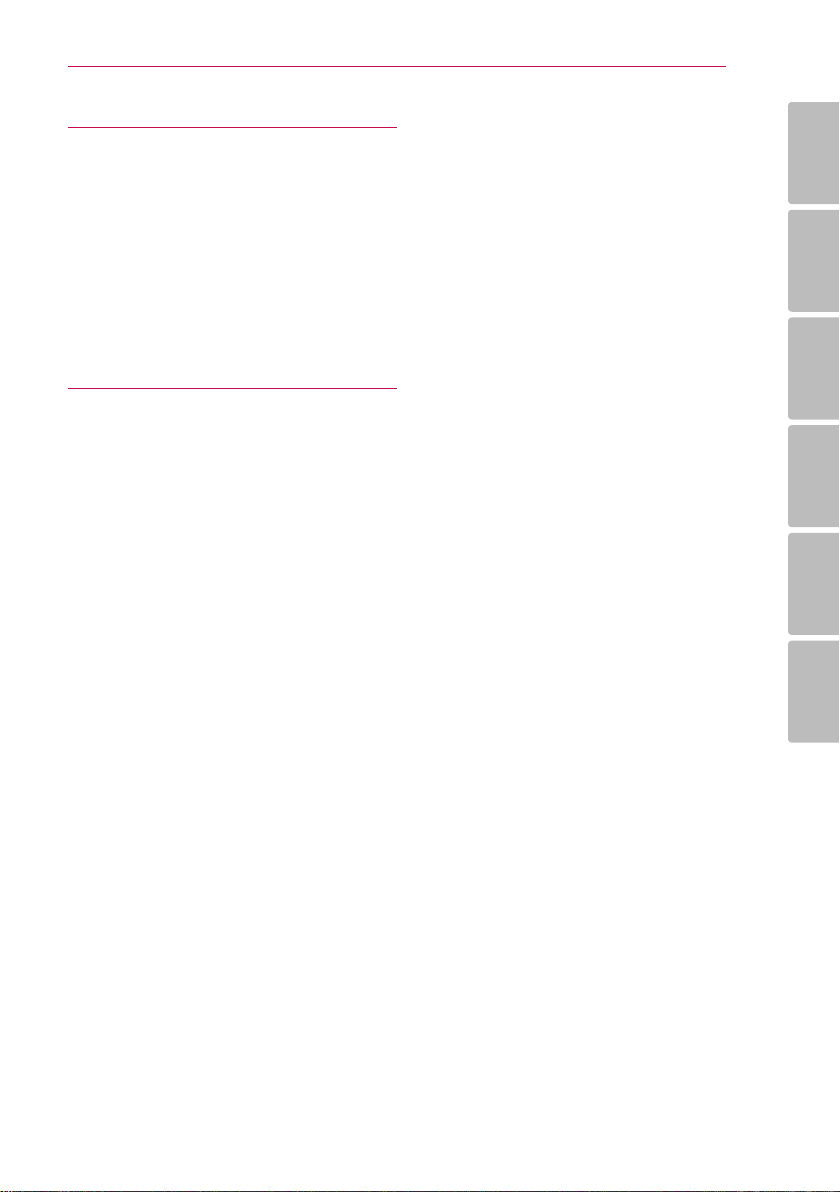
5 Störungsbehebung
34 Störungsbehebung
34 – Allgemein
34 – Bild
35 – Zurücksetzen
35 – Netzwerk
35 – Kundendienst
35 – Hinweise zu Open Source-Software
6 Anhang
36 Software-Aktualisierung über das
Netzwerk
36 – Benachrichtigung bei Netzwerk-
Update
36 – Software-Akt.
37 Über Nero MediaHome 4 Essentials
37 – Systemanforderungen
38 – Installation von Nero MediaHome 4
Essentials
39 – Freigabe von Dateien und Ordnern
40 Marken und Lizenzen
41 Audio-Ausgangseinstellungen
42 Technische Daten
43 Wartung
43 – Umgang mit dem Gerät
43 Wichtige Informationen zu
Netzwerkdiensten
Inhaltsverzeichnis 5
1
2
3
4
5
6
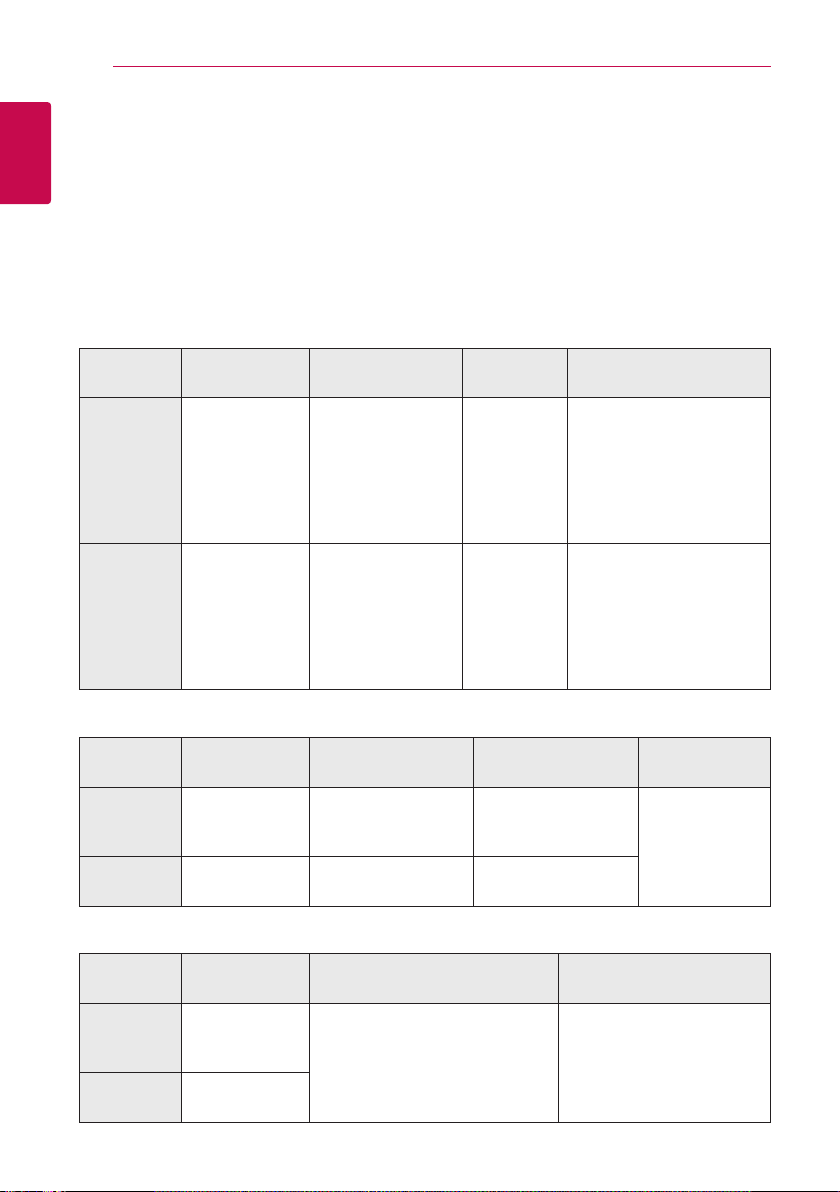
Erste Schritte6
Einführung
Über das Anzeigesymbol “7”
1
Erste Schritte
Während des Betriebs erscheint auf dem Fernsehbildschirm u. U. das Symbol “7” und zeigt an, dass die in
der Bedienungsanleitung erläuterte Funktion für diese Disc nicht verfügbar ist.
Dateivoraussetzungen
Filmdateien
Speicherort
der Datei
USB, DLNA,
Windows PC
USB, DLNA,
Mac PC
Musikdateien
Speicherort
der Datei
USB,
DLNA,
Windows PC
DLNA,
Mac PC
Dateierweiterung Codec-Format Audioformat Untertitel
“.avi”, “.divx”, “.mpg”,
“.mpeg”, “.mk v”,
“.mp4”, “.asf”,
“.wmv”, “.m4v”
(ohne DRM)
“.avi”, “.divx”, “.mpg”,
“.mpeg”, “.mk v”,
“.mp4”, “.m4v”
(ohne DRM)
Dateierweiterung Abtastfrequenz Bitrate Hinweis
“.mp3”, “.wma”,
“.m4a” (ohne
DRM)
“.mp3”, “.m4a”
(ohne DRM)
DIVX3.xx, DIVX4.xx,
DIVX5.xx, DIVX6.xx
(nur normale
Wiedergabe), XVID,
H.264/MPEG-4 AVC,
VC-1 SM (WMV3),
MPEG1, MPEG2
DIVX3.xx, DIVX4.xx,
DIVX5.xx, DIVX6.xx
(nur normale
Wiedergabe), XVID,
H.264/MPEG-4 AVC,
VC-1 SM (WMV3),
MPEG1, MPEG2
zwischen 32 und 48
kHz (WMA), zwischen
16 und 48 kHz (MP3)
zwischen 16 und 48
kHz (MP3)
Dolby Digital,
MP3, WMA,
AAC, Dolby
Digital Plus
Dolby Digital,
MP3, WMA,
AAC, Dolby
Digital Plus
zwischen 20 und 320
kbps (WMA), zwischen
32 und 320 kbps (MP3)
zwischen 32 und 320
kbps (MP3)
SubRip (.srt / .txt), SAMI (.smi),
SubStation Alpha (.ssa/.
txt), MicroDVD (.sub/.txt),
VobSub (.sub), SubViewer 1.0
(.sub), SubViewer 2.0 (.sub/.
txt), TM-Gerät (.txt), DVD
Untertitelsystem (.txt)
SubRip (.srt / .txt), SAMI
(.smi), SubStation Alpha
(.ssa/.txt), MicroDVD (.sub/.
txt), SubViewer 1.0 (.sub),
SubViewer 2.0 (.sub/.
txt), TM-Gerät (.txt), DVDUntertitelsystem (.txt)
Bestimmte audioDateien werden
von diesem
Gerät u. U. nicht
unterstützt.
Fotodateien
Speicherort
der Datei
USB,
DLNA,
Windows PC
DLNA,
Mac PC
Dateierweiterung Empfohlene Dateigröße Hinweis
“.jpg”, “.jpeg”, “.png” Maximal 4.000 x 3.000 x 24 Bit/Pixel
Maximal 3.000 x 3.000 x 32 Bit/Pixel
“.jpg”, “.jpeg”, “.png”
Progressive sowie verlustfrei
komprimierte Fotodateien
werden nicht unterstützt.
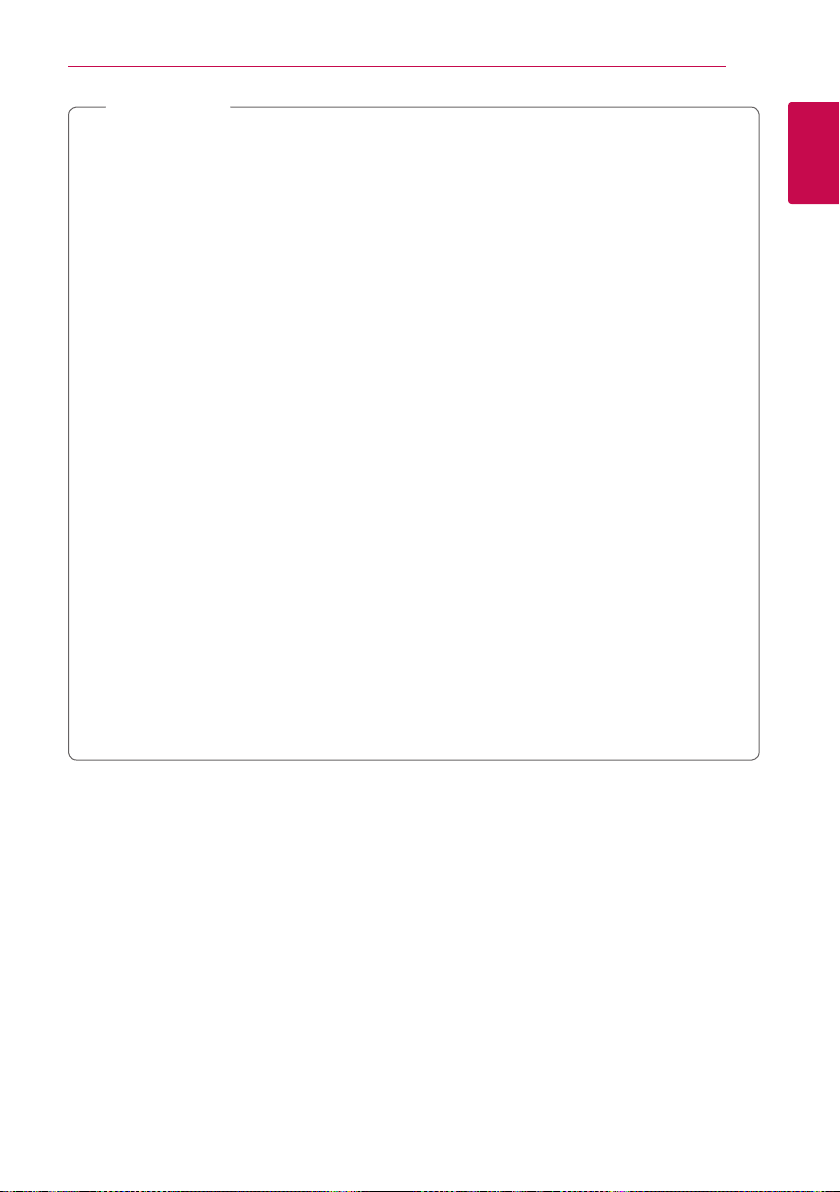
Erste Schritte 7
Hinweis
,
yDer Dateiname darf maximal 180 Zeichen lang sein.
yMaximale Anzahl Dateien/Ordner: Unter 2000 (Gesamtzahl der Dateien und Ordner)
yJe nach Größe und Anzahl der Dateien kann das Lesen der Disc einige Minuten dauern.
yJe nach Server gelten verschiedene Dateikompatibilitäten.
yDa die Kompatibilität des DLNA-Servers auf einem Bundle-DLNA-Server getestet wurden (Nero
MediaHome 4 Essentials), können sich die Anforderungen und Wiedergabefunktionen je nach
Medien-Server unterscheiden.
yDie Dateikompatibilität des Bundle-DLNA-Servers für Macintosh, zum Beispiel für ASF, WMA und
WMV, ist eingeschränkt.
yDie auf Seite 6 angegebenen Dateianforderungen sind u. U. nicht immer kompatibel. Je nach
den Dateimerkmalen und Fähigkeiten des Medien-Servers gelten möglicherweise verschiedene
Einschränkungen.
yDie Wiedergabe von Videodateien mit Untertiteln auf DLNA-Media-Servern ist nur verfügbar für
Inhalte, die mit der in diesem Player-Paket enthaltenen Software Nero MediaHome 4 Essentials erstellt
wurden.
yDateien auf einem Wechseldatenträger wie einem USB-Laufwerk am Medien-Server werden u. U.
nicht korrekt freigegeben.
yMit diesem Gerät können keine ID3-Tags einer MP3-Datei angezeigt werden.
yDie Gesamt-Wiedergabedauer einer Audiodatei wird für VBR-Dateien u. U. nicht exakt auf dem
Bildschirm angezeigt.
yHD-Videodateien auf einem USB 1.0/1.1-Gerät werden u. U. nicht störungsfrei wiedergegeben. Zur
Wiedergabe von HD-Filmdateien werden USB 2.0-Datenträger empfohlen.
yDieses Gerät unterstützt die Prole H.264/MPEG-4 AVC Main, High bei Stufe 4.1. Bei Dateien mit
höherer Stufe wird eine Warnmeldung auf dem Bildschirm eingeblendet.
yMit diesem Gerät können keine mit GMC oder Qpel aufgenommenen Dateien wiedergegeben
werden.
yGMC – Global Motion Compensation
yQpel – Quarter pixel
1
Erste Schritte
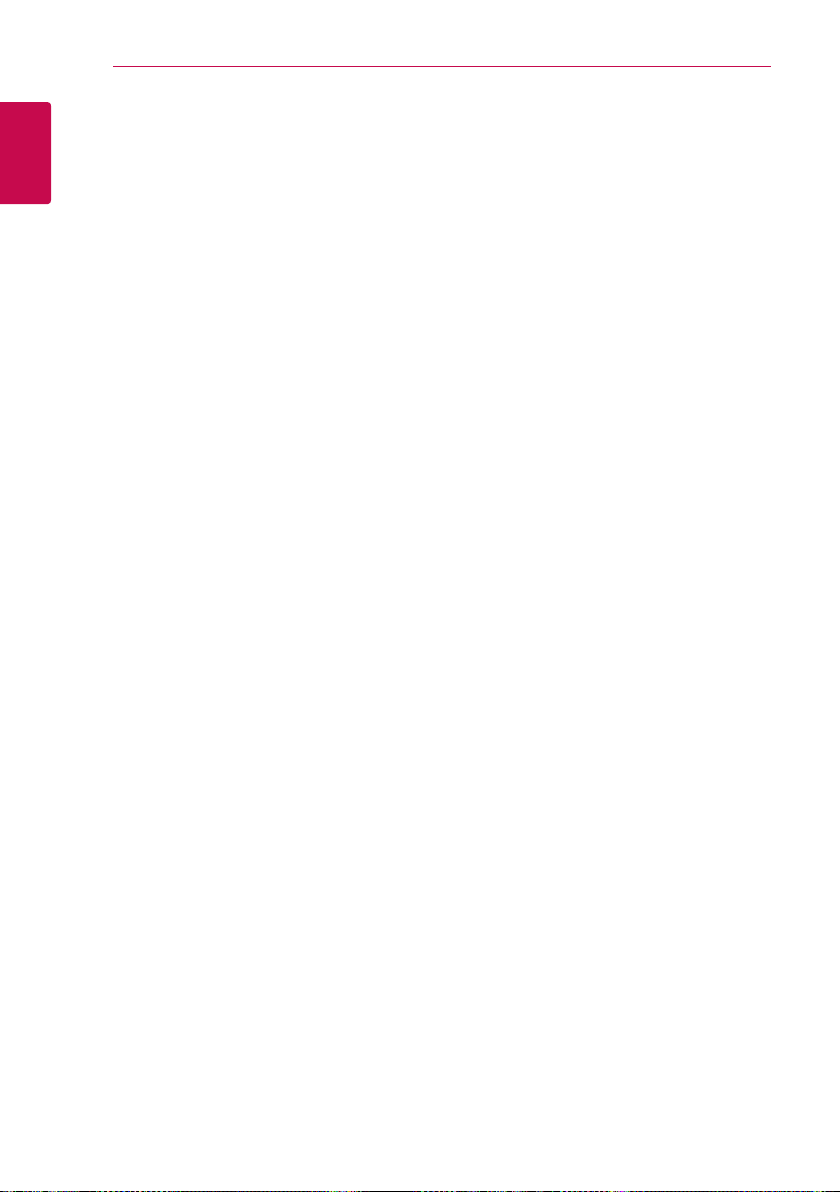
Erste Schritte8
Über DLNA
Dieses Gerät ist ein DLNA-zertiziertes
digitales Medien-Gerät, mit dem Film, Foto- und Musikinhalte über einen DLNA-
1
kompatiblen digitalen Medien-Server (PC
Erste Schritte
und Unterhaltungselektronik) angezeigt und
wiedergegeben werden können.
Bei der Digital Living Network Alliance (DLNA)
handelt es sich um eine branchenübergreifende
Organisation für Unterhaltungselektronik, die
Computerbranche und Unternehmen für tragbare
Geräte. Digital Living ermöglicht dem Verbraucher
die einfache gemeinsame Nutzung digitaler
Medien über ein Heimnetzwerk.
Das Logo der DLNA-Zertizierung kennzeichnet
alle Produkte, die dem DLNA Interoperability
Guidelines entsprechen. Dieses Gerät ist mit den
DLNA Interoperability Guidelines v1.5 kompatibel.
Bei der Verbindung eines PCs mit DLNA-ServerSoftware oder einen anderen DLNA-kompatiblen
Gerätes mit diesem Gerät müssen u. U. einige
Einstellungen der Software oder anderer Geräte
vorgenommen werden. Weitere Information nden
Sie in der Bedienungsanleitung der jeweiligen
Software bzw. des Gerätes.
Besondere Systemanforderungen
Für hochauösende Video-Wiedergabe:
yHigh Denition-Anzeigegerät mit HDMI-
Eingangsbuchsen.
Für Dolby® Digital Plus Audio-Wiedergabe:
yVerstärker/Receiver mit integriertem Decoder
(Dolby Digital oder Dolby Digital Plus).
yHaupt-, Mittel- und Surround-Lautsprecher
sowie Subwoofer sind für das gewählte Format
erforderlich.
Hinweise zur Kompatibilität
yBei Problemen mit der Kompatibilität wenden
Sie sich bitte an ein zugelassenes KundendienstCenter.
yBeim HDMI-Anschluss am Audioausgang des
Gerätes beschränken sich die Fähigkeiten von
Dolby Digital Plus auf die 7.1-Kanal-Wiedergabe.
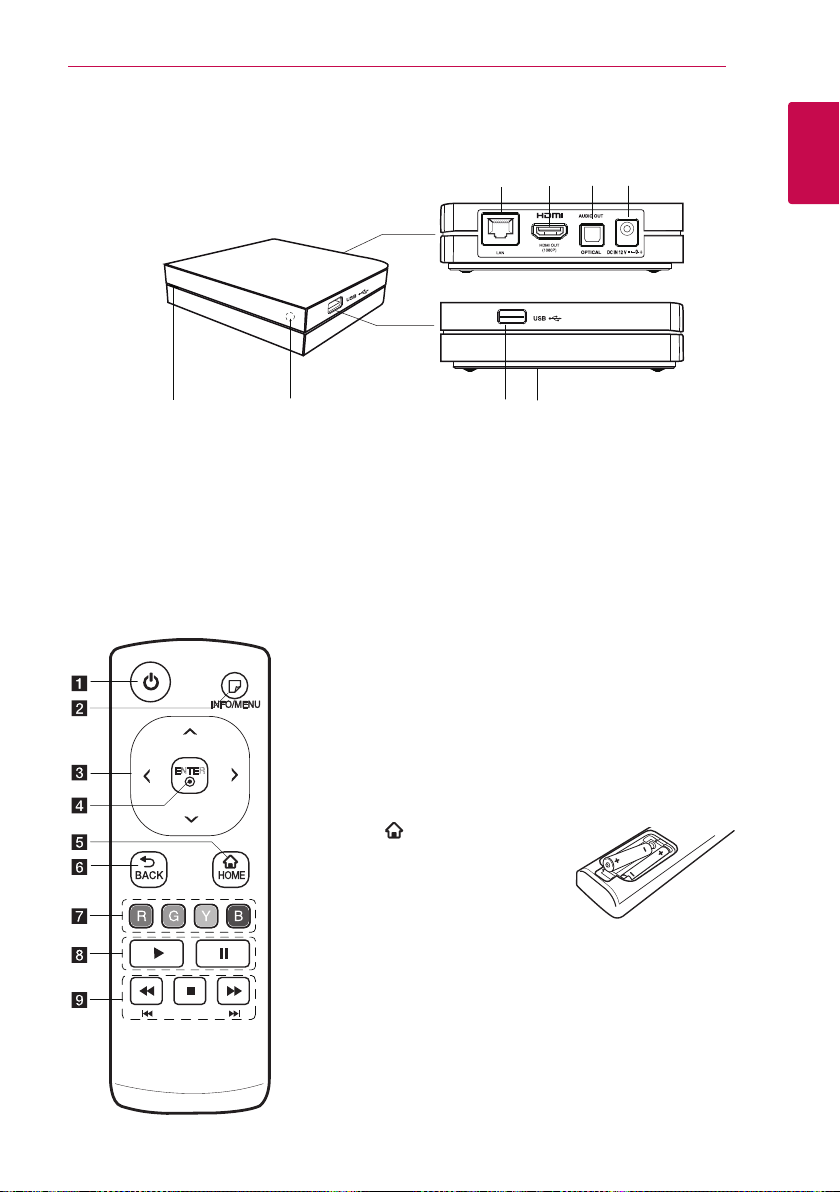
Hauptgerät
a
b
Erste Schritte 9
c d
1
Erste Schritte
e
LAN-Anschluss
a
HDMI OUT (1080p)
b
OPTICAL AUDIO OUT
c
DC IN 12V (Eingang für Netzadapter)
d
f
Fernbedienung
ENTER
Betriebsanzeige
e
Fernbedienungssensor
f
USB-Anschluss
g
RESET
h
(Netzschalter): Schaltet
a 1
das Gerät EIN und AUS.
(INFO/MENU):
b m
Bildschirmmenü ein-/
ausblenden.
Bildschirmmenü ein-/
c
ausblenden.
ENTER (b): Markierten
d
Eintrag auswählen.
HOME (
e
Eintrag auswählen.
BACK (1): Menü verlassen
f
oder zurück zum vorherigen
Bildschirm.
Farbtasten (R, G, Y,
g
B): Navigation in den
Bildschirmmenüs. Diese
Tasten werden ebenfalls
in den Menüs [Premium]
verwendet.
h d
M : Wiedergabe
unterbrechen.
): Markierten
: Wiedergabe starten.
h
g
* Die RESET-Taste bendet sich an der
Unterseite des Gerätes.
i c/v
oder vor.
C/V
diese Tasten zwei Sekunden
lang gedrückt, um zum
vorherigen/nächsten Kapitel
bzw. zur Datei zu springen.
Z : Wiedergabe anhalten.
: Suchlauf zurück
: Halten Sie
Einlegen der Batterien
Nehmen Sie die Batterieklappe
von der Rückseite der
Fernbedienung ab und legen Sie
zwei R03-Batterien (Größe AAA)
mit der richtigen Polung 4 und
ein.
5
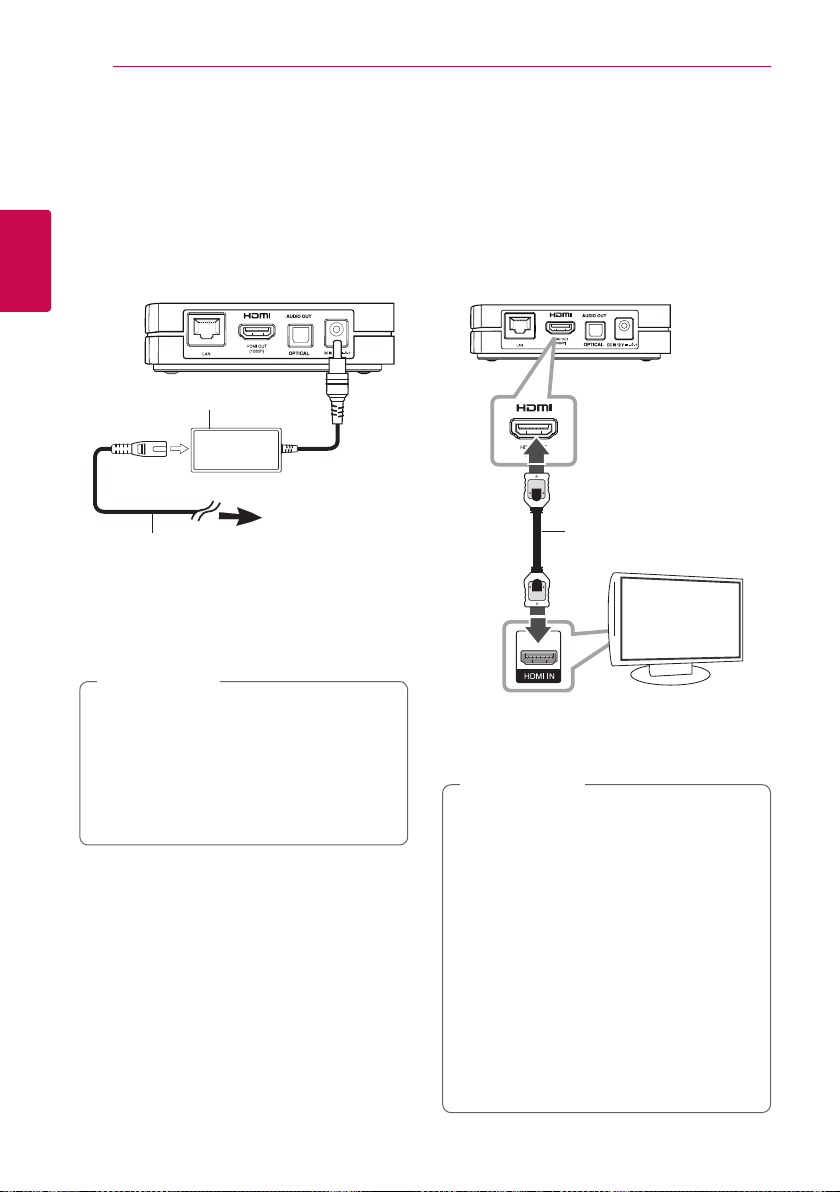
Verbinden10
Anschluss des Netzadapters
Schließen Sie das Gerät an über den enthaltenen
Netzadapter an eine Steckdose an.
Schließen Sie das Netzkabel am Adapter und das
andere Ende an die Steckdose an.
2
Verbinden
yWenden Sie sich bei Fragen zum richtigen
yDieser Netzadapter wurde hergestellt von Asian
Geräterückseite
Netzadapter
Netzkabel
Netzstecker oder Netzkabel an einen
Elektrohändler.
Power Devices Inc.
Vorsicht
>
Für dieses Gerät sollte nur der mitgelieferte
Netzadapter verwendet werden. Es sollte
kein Netzteil eines anderen Gerätes oder
Herstellers verwendet werden. Bei Einsatz
eines anderen Netzkabels oder Netzteils
besteht die Gefahr von Schäden am Gerät und
der Garantieanspruch erlischt.
Anschluss
an eine
Steckdose
HDMI-Anschluss an den Fernseher
Ein HDMI-Fernseher oder Monitor kann über ein
HDMI-Kabel an dieses Gerät angeschlossen werden
(High Speed HDMI™-Kabel Typ A). Verbinden Sie
die HDMI-Buchse des Gerätes mit der HDMI-Buchse
eines HDMI-kompatiblen Fernsehers oder Monitors.
Geräterückseite
HDMI-Kabel (nicht im
Lieferumfang enthalten)
TV
Stellen Sie die TV-Quelle des Fernsehgerätes
auf HDMI ein (siehe Bedienungsanleitung des
Fernsehers).
Hinweis
,
yFalls Ihr Fernsehgerät die manuelle Auswahl
der Auösung für ein an die HDMI-Buchse
angeschlossenes Fernsehgerät nicht zulässt,
wird die Auösung auf [Auto] eingestellt.
yBei einer eingestellten Auösung, die Ihr
Fernsehgerät nicht unterstützt, wird eine
Warnmeldung eingeblendet. Falls nach dem
Ändern der Auösung kein Bild angezeigt
wird, warten Sie bitte 20 Sekunden, bis
die vorherige Auösung automatisch
wiederhergestellt wird.
yJe nach Leistung und Voreinstellungen
des angeschlossenen Fernsehgerätes
wird die Bildwiederholrate des
1080p-Videoausgangs u. U. automatisch auf
entweder 24 Hz bzw. 50 Hz eingestellt.
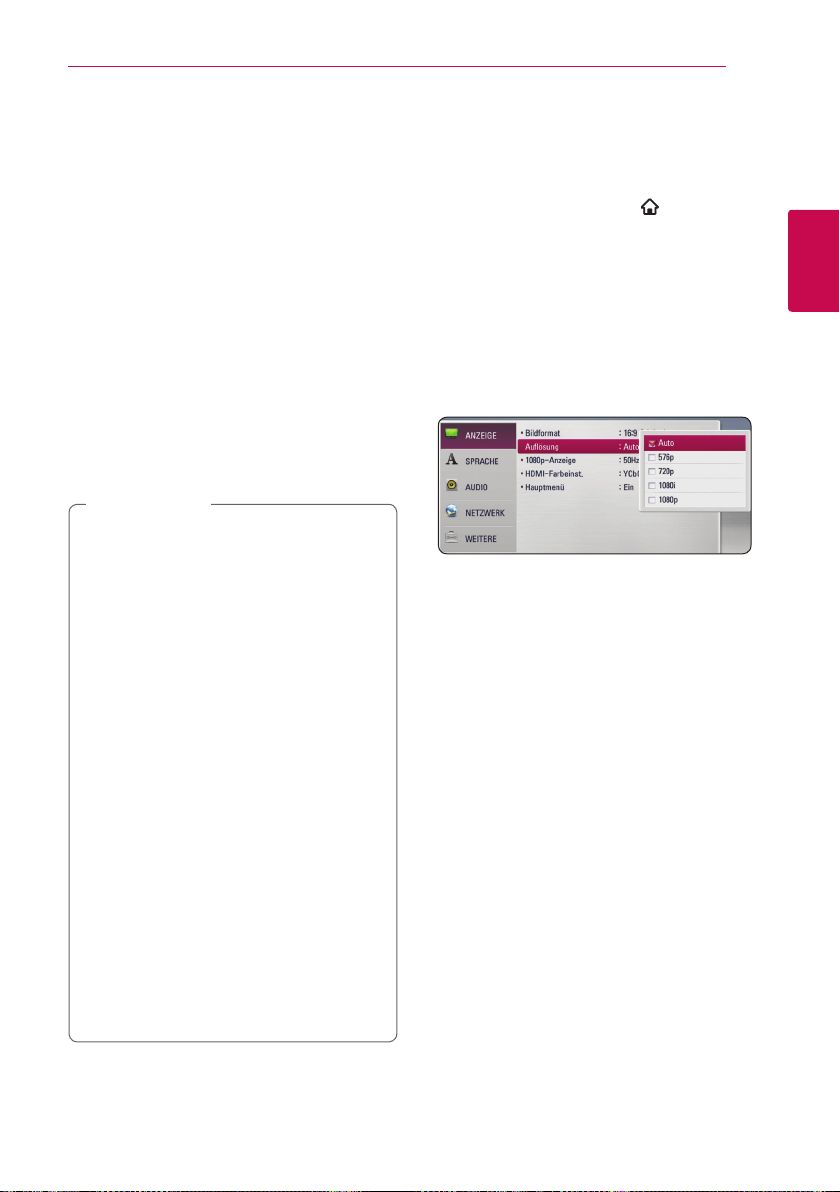
Verbinden 11
Weitere Informationen zu HDMI
yBeachten Sie beim Anschluss eines HDMI- oder
DVI-kompatiblen Gerätes die folgenden Punkte:
-Schalten Sie das HDMI-/DVI-Gerät und dieses
Gerät aus. Schalten Sie nun das HDMI-/DVIGerät ein, warten Sie ca. 30 Sekunden, und
schalten Sie dann dieses Gerät ein.
-Der Videoeingang des angeschlossenen
Gerätes muss auf dieses Gerät eingestellt
sein.
-Das angeschlossene Gerät muss eine der
Video-Eingangsauösungen 720x576p,
1280x720p, 1920x1080i oder 1920x1080p
unterstützen.
yNicht alle HDCP-kompatiblen HDMI- oder DVI-
Geräte arbeiten mit diesem Gerät zusammen.
-Bei nicht-HDCP-Geräten wird das Bild nicht
richtig angezeigt.
Hinweis
,
yFalls ein angeschlossenes HDMI-Gerät den
Audioausgang des Gerätes nicht unterstützt,
ist der Ton des HDMI-Gerätes u. U. nur
verzerrt oder nicht zu hören.
yBei einem HDMI-Anschluss kann die
Auösung für den HDMI-Ausgang geändert
werden. (Siehe Kapitel “Einstellung der
Auösung” auf Seite 11)
yLegen Sie über die Option [HDMI-Farbeinst.]
im Menü [Setup] die Art der Videoausgabe
über die HDMI OUT-Buchse fest (siehe Seite
21).
yBeim Ändern der Auösung bei bereits
angeschlossenem Gerät können
Fehlfunktionen auftreten. Um diese Störung
zu beheben, schalten Sie das Gerät aus und
wieder ein.
yWenn der HDMI-Anschluss noch nicht mit
dem HDCP abgeglichen wurde, erscheint
ein schwarzer Bildschirm. Überprüfen Sie
in diesem Fall den HDMI-Anschluss oder
ziehen Sie das HDMI-Kabel ab.
yÜberprüfen Sie bei Rauschen oder Streifen
auf dem Bildschirm das HDMI-Kabel (es
sollte maximal 4,5 m lang sein).
Einstellung der Auflösung
Das Gerät bietet verschiedene Ausgabeauösungen
für die HDMI OUT-Buchsen. Die Auösung wird im
Menü [Setup] eingestellt.
A/D
W/S
W/S
W/S
).
den Eintrag
den Eintrag
den Eintrag
die
1. Drücken Sie die Taste HOME (
2. Wählen Sie mit den Tasten
[Setup] und drücken Sie ENTER (b). Daraufhin
wird das Menü [Setup] aufgerufen.
3. Wählen Sie mit den Tasten
[ANZEIGE] und drücken Sie die Taste D, um in
das Unterverzeichnis zu gelangen.
4. Wählen Sie mit den Tasten
[Auflösung] und drücken Sie für die dritte
Ebene die ENTER (b).
5. Wählen Sie mit den Tasten
gewünschte Auflösung aus und drücken Sie zur
Bestätigung der Auswahl die ENTER (b).
2
Verbinden
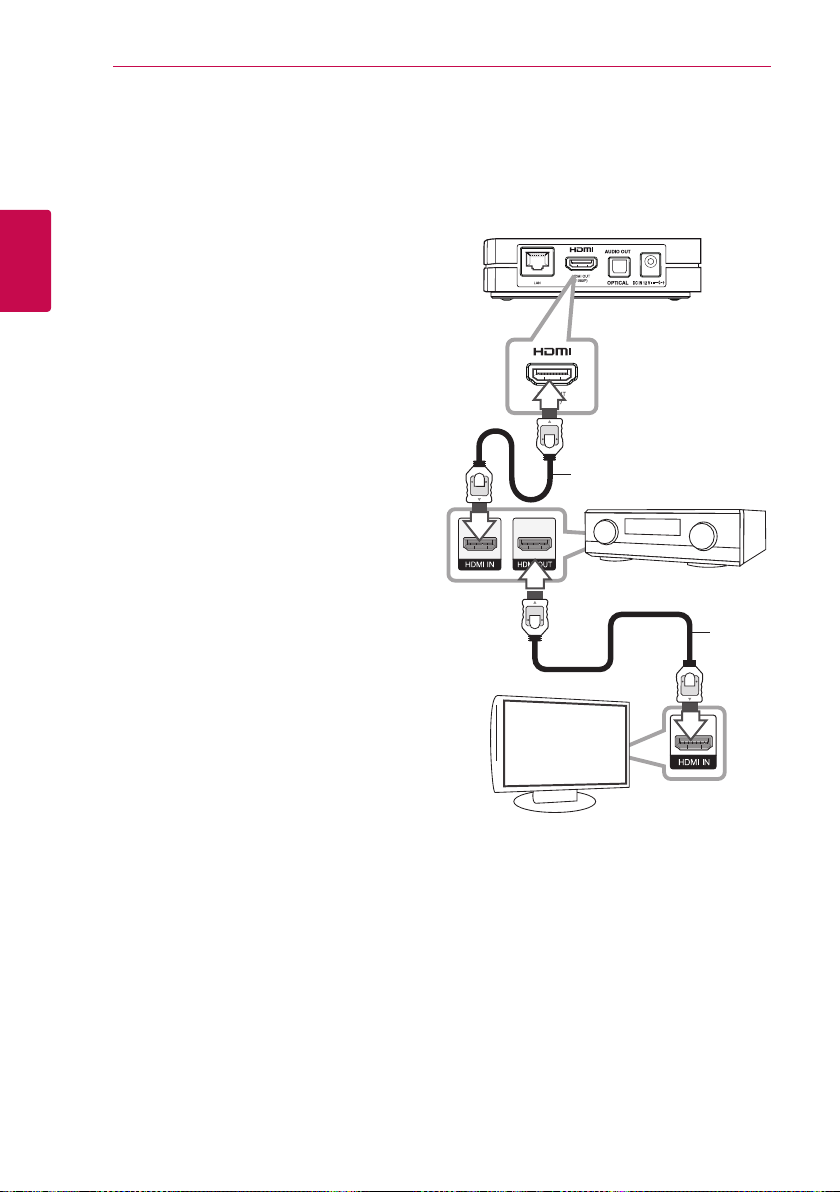
Verbinden12
Anschluss an einen Verstärker
Nehmen Sie, abhängig von den Fähigkeiten Ihrer
Geräte, einen der folgenden Anschlüsse vor.
yHDMI-Audioanschluss (Seite 12)
yDigital-Audioanschluss (Seite 13)
Die Audioausgabe ist von zahlreichen Faktoren
2
Verbinden
abhängig. Hinweise hierzu nden Sie in Kapitel
“Audio-Ausgangseinstellungen” auf Seite 41.
Hinweise zum digitalen
Mehrkanalton
Ein digitaler Mehrkanal-Anschluss erzeugt die beste
Tonqualität. Dazu benötigen Sie einen MehrkanalAudio-/Video-Receiver, der eines oder mehrere der
Audioformate des Gerätes unterstützt. Beachten
Sie die Bedienungsanleitung sowie die Logos auf
der Vorderseite des Audio-/Video-Receivers. (LPCM,
Dolby Digital, Dolby Digital Plus)
Anschluss an einen Verstärker über den HDMI-Ausgang
Verbinden Sie die HDMI OUT-Buchse des Gerätes
über ein HDMI-Kabel mit der entsprechenden
Eingangsbuchse des Verstärkers.
Geräterückseite
HDMI-Kabel
Receiver/Verstärker
HDMIKabel
TV
Falls Ihr Verstärker eine HDMI-Ausgangsbuchse
besitzt, verbinden Sie diese Buchse über ein
HDMI-Kabel mit der HDMI-Eingangsbuchse am
Fernsehgerät.
Dazu muss der digitale Ausgang des Gerätes
aktiviert werden. (Siehe “Das Menü [AUDIO]” auf
Seite 22)
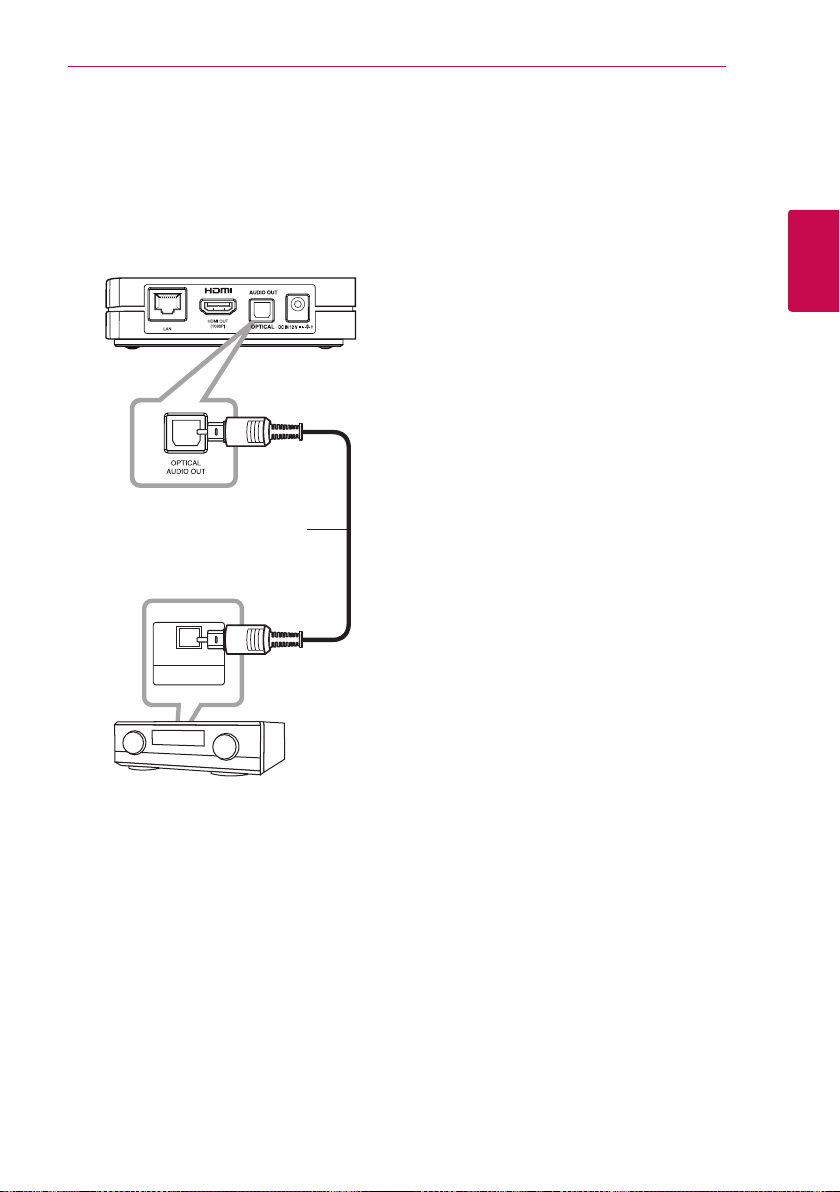
Anschluss an einen
Verstärker über den DigitalAudioausgang
Verbinden Sie eine der OPTICAL AUDIO OUTBuchsen des Gerätes über ein zusätzliches
Digital-Audiokabel mit der entsprechenden
Eingangsbuchse des Verstärkers (OPTICAL).
Geräterückseite
Optisches Kabel
Verbinden 13
2
Verbinden
OPTICAL
DIGITAL INPUT
Receiver/Verstärker
Dazu muss der digitale Ausgang des Gerätes
aktiviert werden. (Siehe “Das Menü [AUDIO]” auf
Seite 22.)
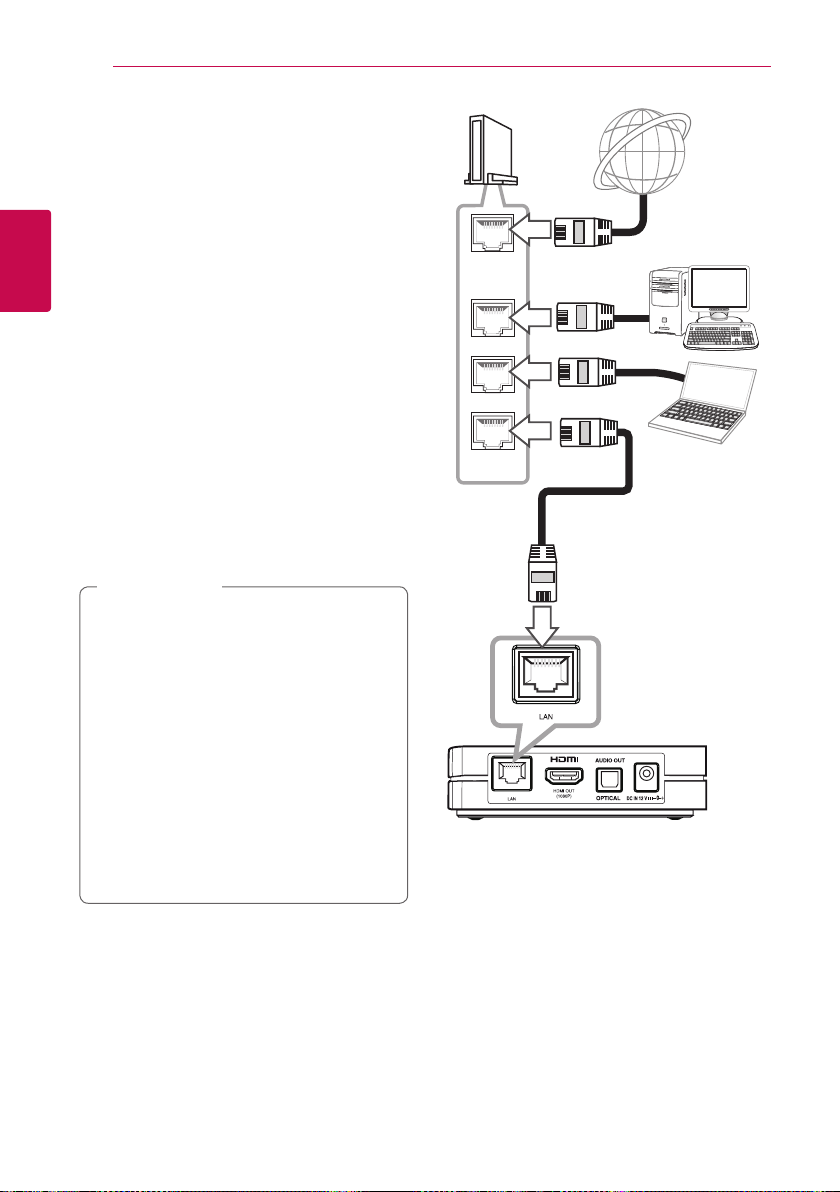
Verbinden14
Verbindung mit dem Heimnetzwerk
Dieses Gerät kann über den LAN-Anschluss auf der
Rückseite oder das integrierte Wireless-Modul mit
einem lokalen Netzwerk (LAN) verbunden werden.
Über eine Verbindung des Gerätes mit einem
Breitband-Heimnetzwerk können Sie Software-
2
Aktualisierungen und Online-Dienste nutzen.
Verbinden
Kabel-Netzwerkverbindung
Ein Kabel-Netzwerk ermöglicht eine optimale
Leistung, da die angeschlossenen Geräte direkt
mit dem Netzwerk verbunden sind und keinerlei
Störfrequenzen ausgesetzt sind.
Weitere Hinweise nden Sie in der
Bedienungsanleitung des Netzwerkgerätes.
Verbinden Sie den LAN-Anschluss des Gerätes über
ein handelsübliches LAN- oder Ethernet-Kabel mit
dem entsprechenden Anschluss am Modem oder
Router.
Hinweis
,
yHalten Sie das LAN-Kabel beim Anschließen
oder Abziehen immer am Stecker selbst fest.
Ziehen Sie nicht am LAN-Kabel und halten
Sie die Sperre am Stecker gedrückt.
yAm LAN-Anschluss darf kein modulares
Telefonkabel angeschlossen werden.
yHalten Sie sich auf Grund der zahlreichen
möglichen Anschlussarten an die Angaben
Ihres Telekommunikations-Anbieters bzw.
Internet-Anbieters.
yFür den Zugri auf Inhalte auf einem PC
oder DLNA-Server muss dieses Gerät mit
demselben lokalen Netzwerk wie der Router
verbunden sein.
WAN
LAN 1
LAN 2
LAN 3
Router
BreitbandDienst
PC und/oder DLNA-
zertizierter Server
Geräterückseite
